您可以在SAP Design Studio中创建新的分析应用程序. SAP提供了适用于在Web浏览器或移动平台中打开的预定义模板列表.您可以从预定义模板列表中进行选择,系统会创建此模板的副本.
如何创建新的分析应用程序?
要创建一个新的分析应用程序,导航到 Application → New.

新的申请对话框框打开后,您可以输入以下字段 :
应用程序名称
描述
模板类别
它用于定义目标设备.当您要为桌面浏览器或移动设备创建分析应用程序时.当您还可以通过转到应用程序属性视图来更改应用程序的类型.
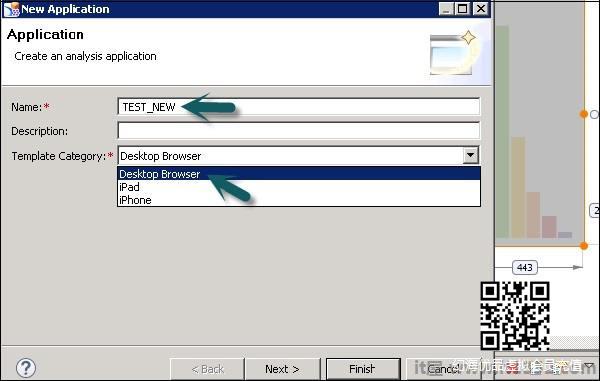
单击"下一步"按钮.根据模板类别选择新应用程序的模板.您还可以选择一个空白模板来创建一个空白的应用程序.
您还可以在模板名称下方看到每个模板的简要说明,如以下屏幕截图所示.
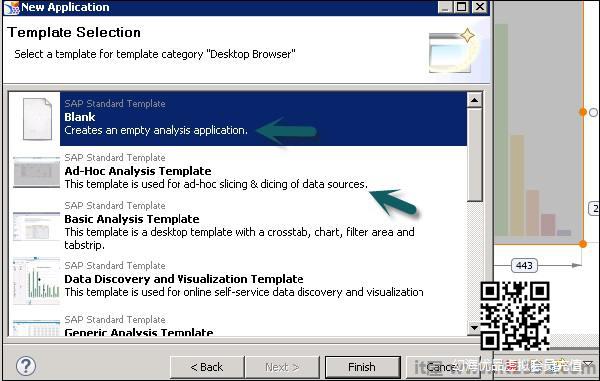
单击"完成"按钮.您可以将组件视图中的组件添加到编辑器区域.
在"组件"视图中,单击组件 → 将您选择的组件拖放到编辑器区域.
将您选择的组件拖放到Outline视图的Layout文件夹中.
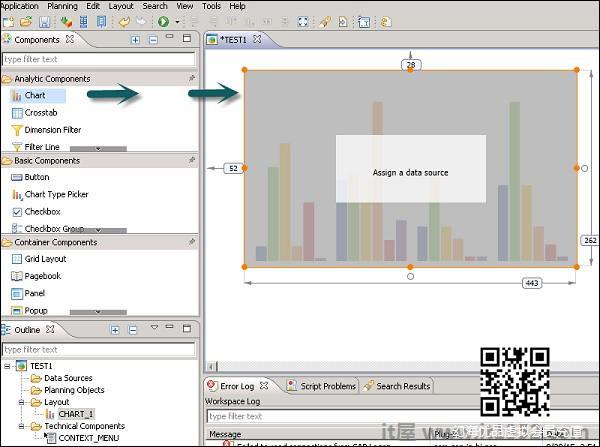
在"组件"视图顶部的过滤器文本框中输入文本,如果你想要过滤某个组件.

下一步是指定和更改已添加到应用程序的组件的属性.
单击编辑器区域中的组件.然后,您可以单击"大纲"视图的"布局"文件夹中的组件.
可以在"属性"视图下编辑此组件的属性.在"属性"视图中,单击要更改的属性.字段可以根据类型和减号具有不同的值;
数字和减号;喜欢布局属性
String : 喜欢标题等.
布尔 : 像样式等下拉的真/假和
对话框
有些特别的属性类型,您可以通过单击值选项卡打开一个对话框.
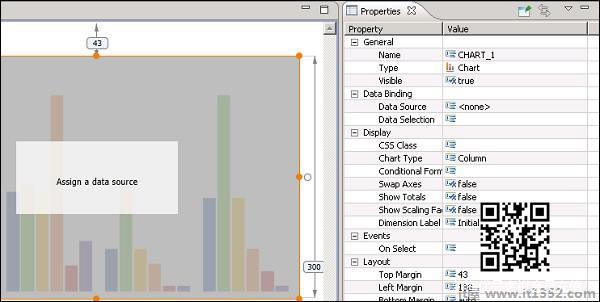
如何设置组件的布局?
在设置组件的布局时,您可以遵循以下几点和减号;
有三个属性指定应用程序中组件的位置和大小 :
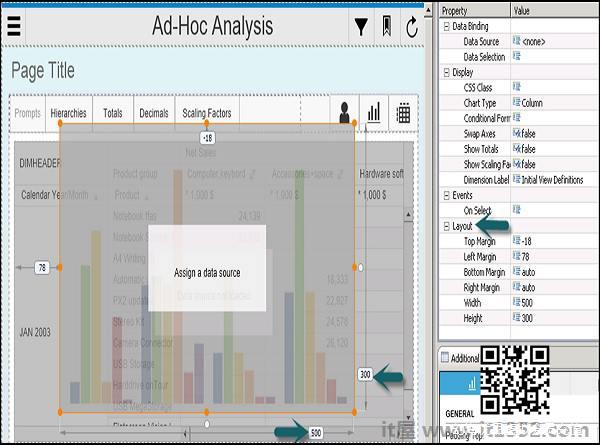
保证金(上,下,左,右)
宽度 : 这告诉左边距的距离和沿水平轴到右边距的距离.
高度 : 这告诉了到上边距的距离和沿垂直轴到底边距的距离.
允许相对调整组件的大小根据Web浏览器,您需要将这三个属性中的任何一个设置为自动.
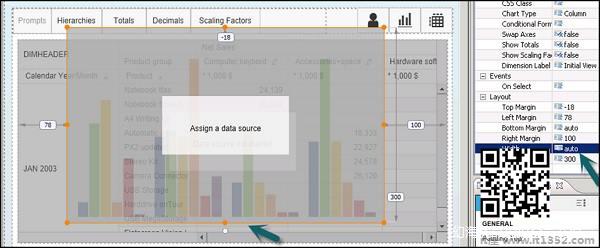
请注意,您无法将所有三个属性都设置为自动模式.